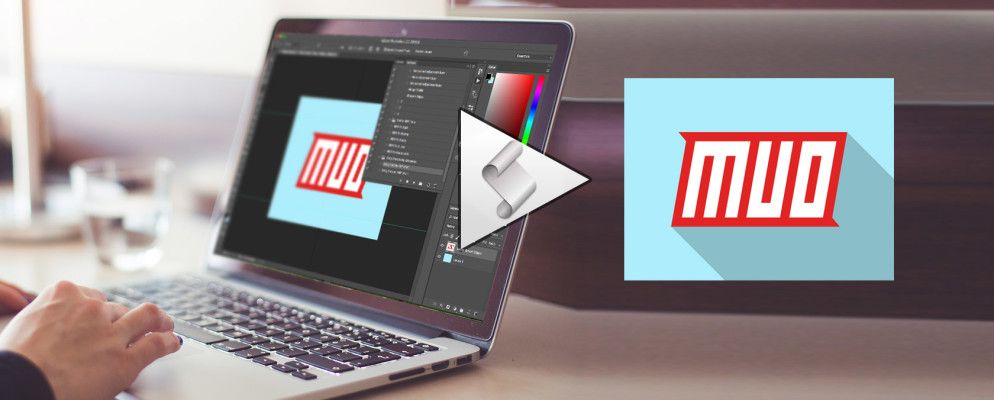使用Photoshop很难。掌握可能需要数年时间。幸运的是,Photoshop还配备了所有初学者都可以学习使用的有用工具。 Photoshop的动作功能就是这样一种工具。
以下是一些我可以找到的最佳,免费的Photoshop动作,可以满足您的图像编辑需求。
是动作工具吗?
动作工具会在图像上记录并复制Photoshop进程。在Photoshop中进行图像操作可能非常乏味,尤其是对于初学者而言。当多个图像需要相同的效果时,动作工具是最有益的。动作工具最好的方面是,您可以将其保存在紧凑的ATN文件中。然后只需单击几下鼠标,即可下载,安装和执行ATN文件。
如何使用Photoshop动作
要使用Photoshop动作,请确保您的“动作"按钮为已启用。在Photoshop面板中,选择 Window ,然后选中 Actions 选项。现在,您应该可以访问类似于三角形播放图标的“动作"按钮。
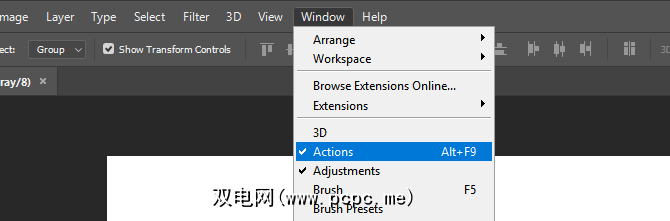
“动作"窗口中装有各种文件夹和文件。要访问操作,请单击下拉菜单,然后在文件夹中选择一个文件。播放按钮将出现在窗口底部。单击按钮,操作将自动提交。
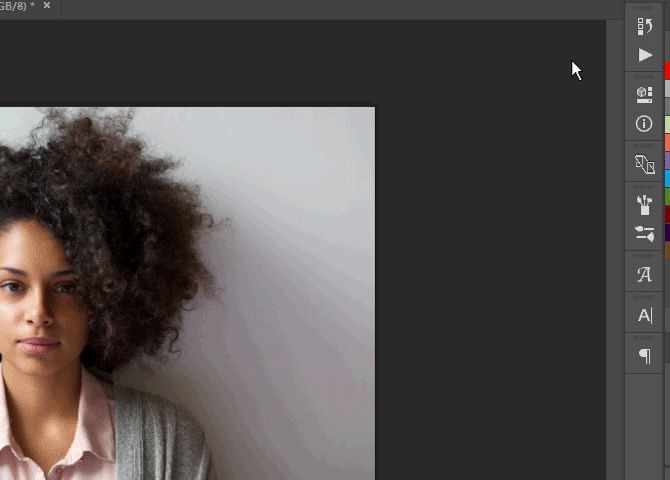
操作文件在 ATN 扩展名下注册。要将ATN文件安装到Photoshop,只需像执行一个可执行(EXE)文件一样双击它们即可。 Photoshop将自动识别并安装这些文件。您还可以通过以下方式手动加载操作:打开“操作"面板,单击设置图标,然后选择加载操作。

如果要还原任何这些操作,您可以在历史记录面板中进行操作。首先,前往Window并确保已检查“历史记录"。然后,单击“历史记录"按钮并向上滚动,直到看到您的图像。单击图像,您将撤消所有效果。
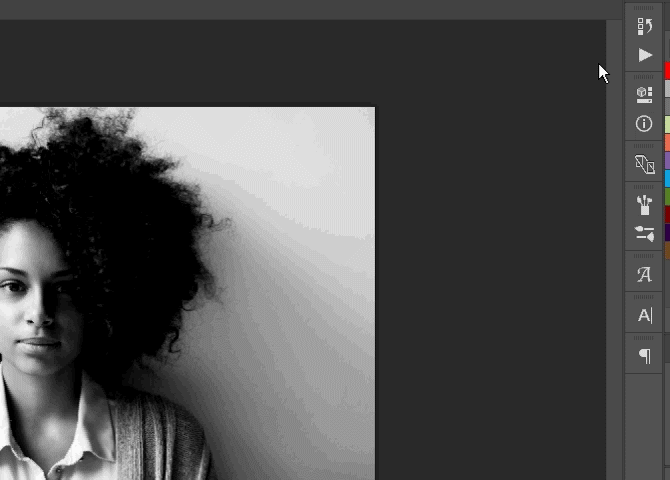
动作列表
以下是一些基本的Photoshop动作列表,可以免费在线获取。
长阴影效果因其流畅的阴影设计而在图形设计师中广受欢迎。它会创建一个扁平的细长阴影,轮廓与您的形状或文本的边缘相吻合。一般有两种长阴影效果。长阴影版本1是平面阴影,长阴影版本2是平面阴影,而长阴影版本2使用不同的阴影阴影来模拟形状的轮廓以匹配形状的轮廓。
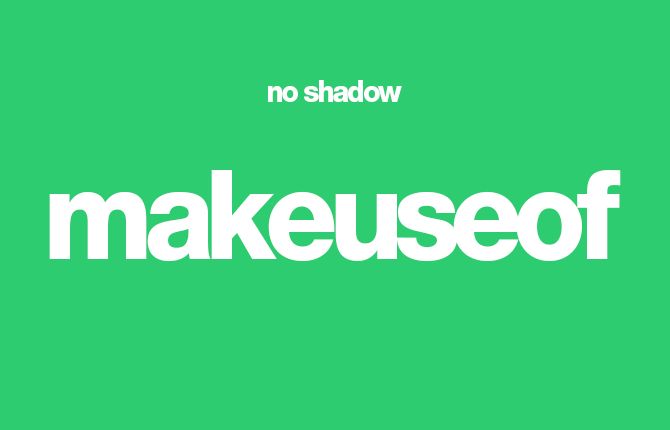
此效果适用于文本和图像,这允许用户只需单击鼠标即可创建现代图标。

HDR(高动态范围)效果可为您的图像提供更清晰,更高的质量,并且是低质量照片处理的必备之选。通过调整图像的色相,饱和度和分层可以达到此效果。 HDR Tools是该技术的主要示例,并提供了多个HDR级别来增强图像。
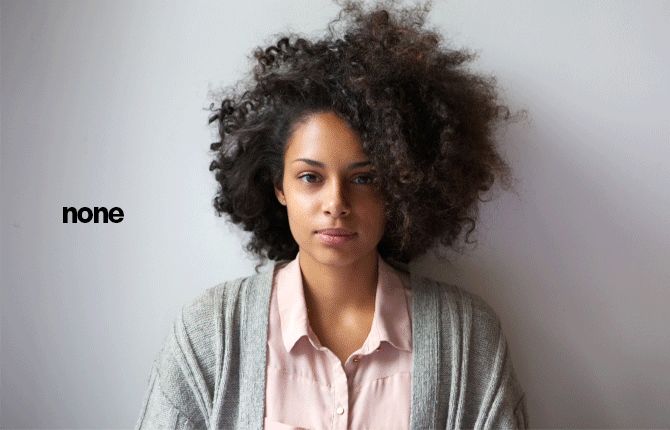
作为所有技术的爱好者,我对RGB效果都非常着迷。这种效果会改变色彩通道,使图像看起来有些毛刺或数字失真。动作3D只能实现这种效果。
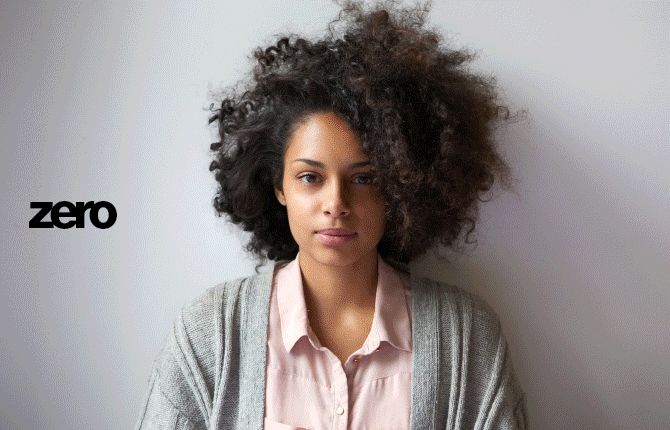
最令人讨厌的Photoshop任务之一是将对象与背景(无论是白色还是黑色)分开。幸运的是,Photoshop用户已经创建了应对该任务的动作。透明通道为此目的提供了易于使用的操作。
要使用透明通道,请将图像加载到Photoshop中。然后,对于白色背景,转到图像>模式,然后选择 CMYK(青色,洋红色,黄色,关键)颜色。 CMYK Color是一种彩色模式,主要用于屏幕和媒体打印。选择“ CMYK颜色"后,图像的颜色将略有变化。然后,激活 CMYK> Trans 操作以将对象与背景分离。对于黑色背景,该过程与彩色模式相同,只是保留默认的 RGB(红色,绿色,蓝色)颜色。
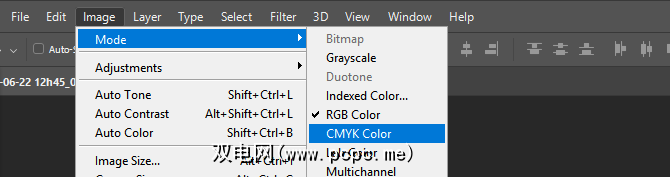
这里是一个示例使用白色背景的过程。

下面是使用黑色背景的类似示例。
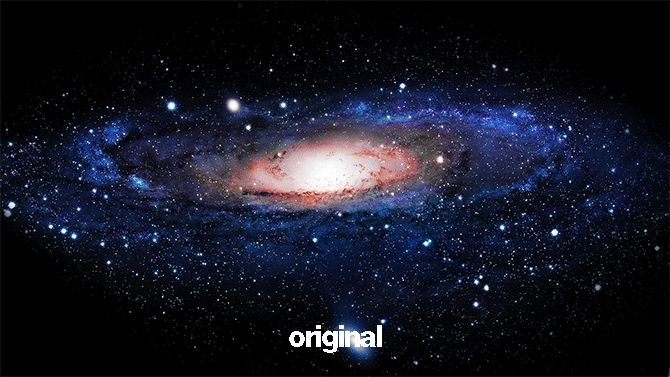
此操作可能会遇到问题,特别是如果裁剪后的图像还包含白色。但是,要从白色背景中删除图像,并没有那么容易。
漏光是图像调整和图形处理中的主要内容。许多Instagram和Snapchat 滤镜试图模拟漏光—漏光是通过将光泄漏到相机主体中而产生的视觉伪像。这些效果通常使照片具有复古风格,因为光泄漏在古董相机中更为普遍。 Sivioco的Light Leaks提供了这种效果的绝佳版本。
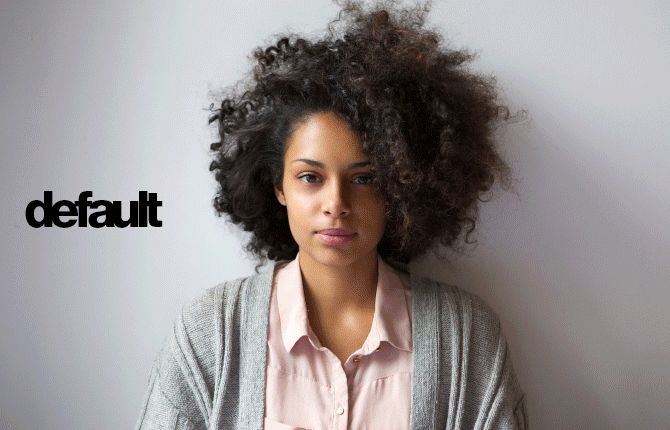
Panos FX Stickers用一只石头杀死了两只鸟。它的透明胶带功能可为您的图像创建简单,优雅的照片效果。 贴纸可以产生类似的效果,但是可以通过剥离效果增强图像。
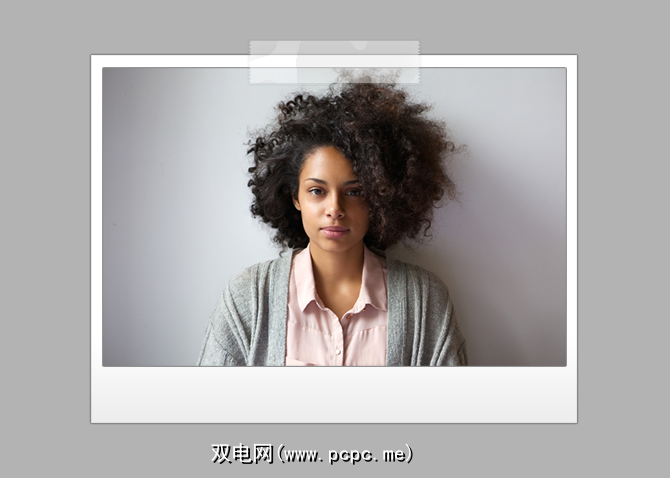
成为一键式专业人士!
好,它需要不止一个单击以成为Photoshop专业人士。但是,Photoshop动作绝对对图像编辑技术有很大帮助。不要让Actions成为Photoshop框中的另一个工具,利用它来发挥自己的优势!
您是否使用Photoshop的Actions功能?做什么的?在下面的评论中让我们知道!
标签: